Cara mencadangkan profil browser Brave

Panduan lengkap untuk mencadangkan dan memulihkan profil pengguna di browser Brave dengan langkah-langkah yang jelas dan aman.
MyPaint, program lukis cepat sumber terbuka yang berpusat di sekitar penggunaan layar penuh, dengan gagasan bahwa pengguna harus fokus pada seni daripada antarmuka. MyPaint penuh fitur, dan menjadi pilihan bagi banyak seniman di Linux, terutama yang menggunakan tablet gambar. Dalam panduan ini, kami akan menunjukkan kepada Anda cara mengaktifkan dan menjalankan MyPaint di Linux.
Instruksi instalasi Ubuntu
Aplikasi MyPaint tersedia untuk semua pengguna Linux Ubuntu yang menjalankan Ubuntu 18.04 LTS, dan rilis terbaru dari sistem operasi Ubuntu 19.10. Namun, pengguna tidak akan dapat menginstal perangkat lunak MyPaint tanpa terlebih dahulu mengaktifkan repositori perangkat lunak "Universe" Ubuntu.
Untuk mengaktifkan repositori perangkat lunak "Universe" Ubuntu, mulailah dengan meluncurkan jendela terminal. Untuk meluncurkan jendela terminal, tekan Ctrl + Alt + T atau Ctrl + Shift + T pada keyboard. Kemudian, dengan jendela terminal terbuka, gunakan perintah apt-add-repository untuk berlangganan repo "Universe".
sudo apt-add-repository universe
Setelah menambahkan repositori "Universe" ke PC Linux Ubuntu Anda, gunakan perintah pembaruan untuk menyegarkan sumber perangkat lunak.
sudo apt update
Terakhir, instal aplikasi MyPaint di PC Ubuntu Anda dengan perintah berikut.
sudo apt install mypaint-data mypaint
Petunjuk penginstalan Debian
Aplikasi MyPaint sudah tersedia untuk diinstal pada semua rilis Debian Linux (10, 9, 8, SID). Untuk membuatnya bekerja di sistem Anda, mulailah dengan meluncurkan jendela terminal di desktop dengan menekan Ctrl + Alt + T atau Ctrl + Shift + T pada keyboard. Kemudian, dengan jendela terminal terbuka di desktop, gunakan perintah apt-get di bawah ini untuk membuat alat MyPaint berfungsi.
sudo apt-get install mypaint mypaint-data
Harap diingat bahwa Debian bukanlah distribusi Linux yang “segar”. Ini berpusat pada gagasan stabilitas, yang berarti bahwa program yang tersedia tertinggal dalam pembaruan, dibandingkan dengan OS Linux lainnya. Jika Anda membutuhkan rilis terbaru MyPaint di Debian, pertimbangkan untuk mengikuti instruksi Flatpak.
Petunjuk instalasi Arch Linux
MyPaint tersedia untuk diinstal untuk semua pengguna Arch Linux melalui repositori perangkat lunak "Komunitas". Untuk memulai instalasi pada pengguna Arch Linux, Anda harus mengaktifkan repositori perangkat lunak "Komunitas" jika Anda belum melakukannya.
Untuk mengaktifkan "Komunitas," buka Pacman.conf di editor teks Nano dengan perintah berikut di bawah ini.
sudo nano -w /etc/pacman.conf
Gulir file untuk "Komunitas" dan hapus simbol "#" dari depannya. Pastikan juga untuk melakukan ini untuk setiap baris tepat di bawahnya. Kemudian, simpan hasil edit di Nano dengan menekan Ctrl + O pada keyboard. Tekan Ctrl + X untuk keluar.
Setelah keluar dari editor teks Nano, sinkronkan ulang Pacman dengan server Arch.
sudo pacman -Syy
Terakhir, instal aplikasi MyPaint.
sudo pacman -S mypaint
Petunjuk instalasi Fedora
On Fedora Linux, users can get MyPaint working from the Fedora repos, so long as they’re using Fedora 30, 31, or Rawhide. To start the installation on your Fedora PC, launch a terminal window by pressing Ctrl + Alt + T or Ctrl + Shift + T on the keyboard. Then, use the dnf command below to install the latest release of MyPaint.
sudo dnf install mypaint
Having issues using the Fedora release of MyPaint? Try out the Flatpak version instead!
OpenSUSE installation instructions
Those on OpenSUSE Leap can get their hands on the MyPaint application with ease. However, not all versions of Leap have MyPaint in the repos. Instead, only those running the latest release of Leap (version 15.1) will be able to install it.
To start the installation of MyPaint on OpenSUSE Leap 15.1, open up a terminal window by pressing Ctrl + Alt + T or Ctrl + Shift + T on the keyboard. After that, use the Zypper command below.
sudo zypper install mypaint
Are you using an older release of OpenSUSE Leap? Don’t feel like upgrading? Try using the Flatpak version of MyPaint instead! It’ll run just as well, with no requirement of upgrading your operating system!
Flatpak installation instructions
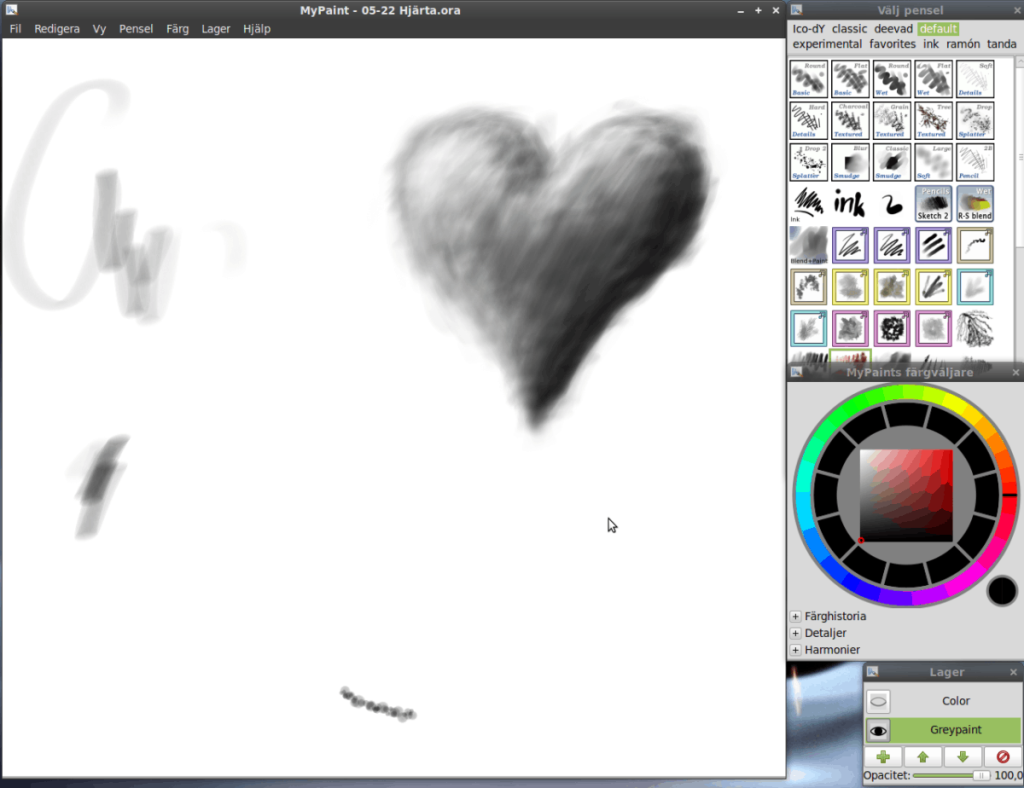
Those looking to use MyPaint on Linux but can’t find the app in their distribution’s software repository are not out of luck. As it turns out, MyPaint is available as a Flatpak in the Flathub app store. To get it working, do the following.
Pertama, ikuti panduan kami untuk mempelajari cara mengaktifkan dan menjalankan Flatpak runtime di PC Linux Anda. Kemudian, buka jendela terminal dengan menekan Ctrl + Alt + T atau Ctrl + Shift + T dan gunakan perintah flatpak remote-add untuk menambahkan toko aplikasi Flathub ke sistem Anda.
flatpak remote-add --if-not-exists flathub https://flathub.org/repo/flathub.flatpakrepo
Setelah menambahkan toko aplikasi Flathub ke sistem Anda, Anda akan dapat memulai instalasi program MyPaint. Menggunakan perintah install flatpak, instal MyPaint.
sudo flatpak install org.mypaint.MyPaint
Ketika instalasi selesai, Anda akan dapat langsung menjalankan MyPaint melalui Flatpak dengan menjalankan perintah flatpak run di bawah ini.
flatpak jalankan org.mypaint.MyPaint
Panduan lengkap untuk mencadangkan dan memulihkan profil pengguna di browser Brave dengan langkah-langkah yang jelas dan aman.
Pelajari cara menginstal Linux Lite, sistem operasi berbasis Ubuntu yang ringan dengan antarmuka XFCE4.
Jika Anda menggunakan banyak PPA di PC Ubuntu dan baru saja meningkatkan ke Ubuntu 20.04, Anda mungkin memperhatikan bahwa beberapa PPA Anda tidak berfungsi, karena
Baru mengenal Linux dan ingin menambahkan musik Anda ke Rhythmbox tetapi tidak yakin bagaimana melakukannya? Kami dapat membantu! Ikuti panduan ini saat kami membahas cara mengatur
Apakah Anda perlu mengakses PC atau Server Ubuntu jarak jauh dari PC Microsoft Windows Anda? Tidak yakin tentang bagaimana melakukannya? Ikuti bersama dengan panduan ini saat kami tunjukkan kepada Anda
Apakah Anda menggunakan browser web Vivaldi sebagai driver harian Anda di Linux? Apakah Anda mencoba mencari cara untuk mencadangkan pengaturan browser Anda untuk penyimpanan yang aman? Kami
Cara Mengunduh Podcast Dari Terminal Linux Dengan Podfox
Cara Menemukan File Duplikat Dan Membersihkannya Di Linux Dengan FSlint
Apakah Anda membutuhkan klien podcast yang bagus dan elegan untuk desktop Linux Anda? Jika demikian, Anda perlu mencoba CPod. Ini adalah aplikasi kecil yang ramah yang membuat mendengarkan
TuxGuitar adalah alat pembuat musik open-source. Dengan itu, pengguna dapat membuat dan mengedit tabulasi gitar mereka sendiri. Dalam panduan ini, kita akan membahas bagaimana caranya








